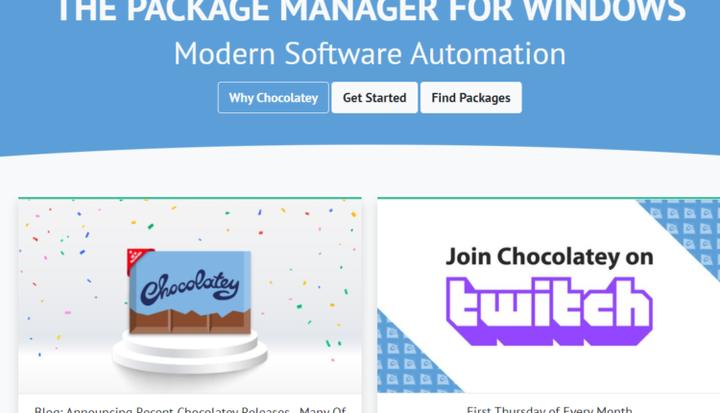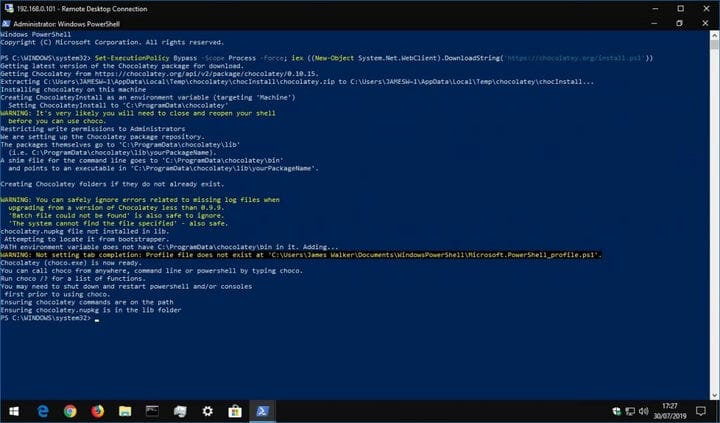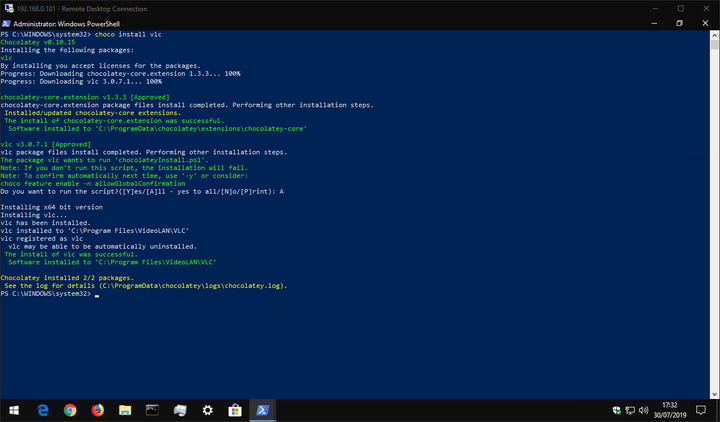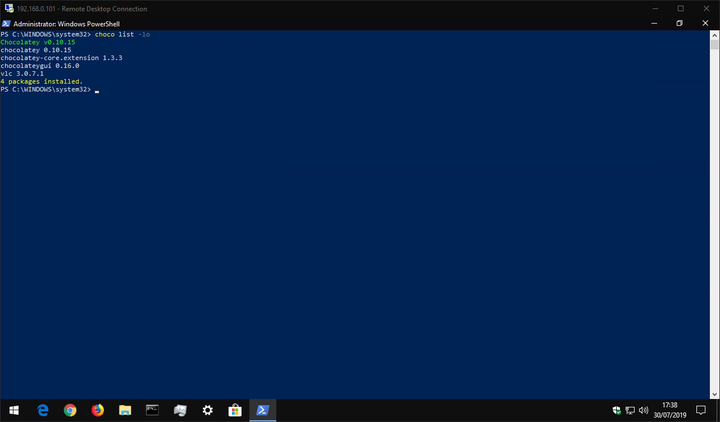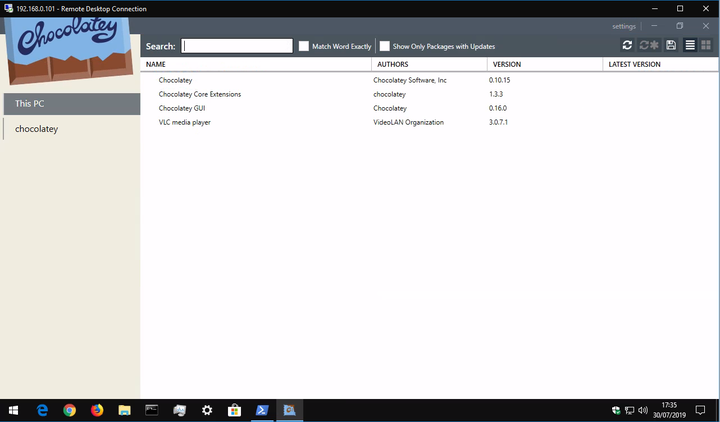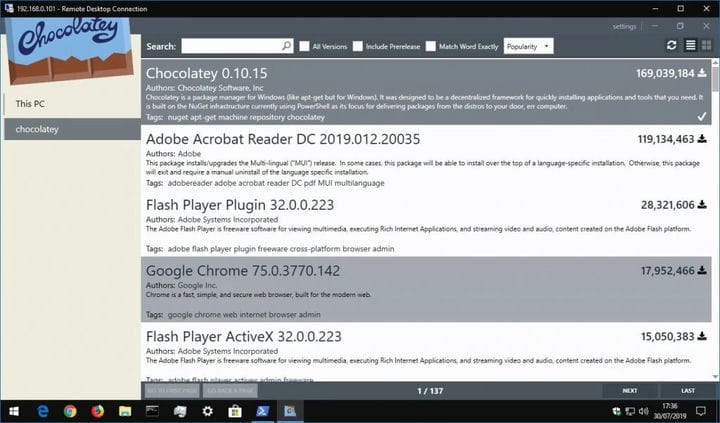Як встановити та використовувати Chocolatey, смачний менеджер пакетів для Windows 10
Щоб встановити Chocolatey:
- Дотримуйтесь інструкцій на веб-сайті Chocolatey, щоб встановити Chocolatey.
- Запустіть “choco install program” у консолі, щоб встановити програму з назвою “program”.
Застосовується до всіх версій Windows 10
Уявіть собі це: вам потрібно встановити нове програмне забезпечення на ПК з Windows. Швидше за все, ви перейдете на веб-сайт, намагаючись не клацати сміття на сторінці, а потім переходите через графічний інсталятор, скоріше за все, використовуючи налаштування за замовчуванням.
Це звичайна процедура, з якою ви, мабуть, знайомі, оскільки вона майже не змінювалася протягом життя Windows, оскільки програмне забезпечення стало розповсюджуватися в Інтернеті. Системи Unix мають альтернативний підхід, оскільки встановлення програмного забезпечення обробляються менеджерами пакетів, які вимагають мінімальних введень користувача та часто керуються за допомогою командного рядка. Зараз зростає інтерес до перенесення цих переваг у Windows за допомогою сторонніх менеджерів пакетів.
Нещодавно ми подивились на Scoop, яке є простим та доступним рішенням менеджера пакетів. Ця стаття також містить подальше обговорення переваг менеджерів пакунків терміналів перед графічними інсталяторами Windows, тому ми радимо вам прочитати її, якщо ви все ще новачок у цій концепції. Сьогодні ми дослідимо Chocolatey, який є альтернативним диспетчером пакетів Windows, дещо сильніше зосереджений на настільних програмах, орієнтованих на користувачів.
Шоколад в основному контролюється з командного рядка. Не хвилюйтеся, якщо ви новачок у консольних додатках – введіть команди, як показано в документації, і у вас не повинно виникнути жодних проблем. Chocolatey також має додатковий графічний інтерфейс, який ми розглянемо пізніше.
Встановлення шоколадного
Щоб встановити Chocolatey, відкрийте PowerShell у меню «Пуск». Далі скопіюйте та вставте наступний рядок сценарію та натисніть клавішу Enter:
Set-ExecutionPolicy Bypass -Scope Process -Force;
iex ((New-Object System.Net.WebClient).DownloadString('https://chocolatey.org/install.ps1'))Це налаштує PowerShell для запуску зовнішніх сценаріїв перед завантаженням та запуском сценарію встановлення Chocolatey. Щоб отримати докладнішу інформацію про цей процес, зверніться до власної документації Chocolatey. Якщо вас турбує те, що робить скрипт, вам слід перевірити його вручну перед запуском команди.
Встановлення програм з Chocolatey
Основною особливістю Chocolatey є можливість встановлення програмного забезпечення Windows за допомогою однієї команди. Замість того, щоб відвідувати веб-сайт і клацнути вручну за допомогою інсталятора, ви можете запустити PowerShell і ввести щось на зразок наступного:
choco install vlcЦе завантажить і встановить VLC Media Player у вашу систему, не вимагаючи жодних дій з вашого боку. Ви побачите інформацію про хід, що відображається на вашій консолі, коли VLC додається у вашу систему. Потім ви знайдете це у своєму меню «Пуск» так, ніби запустили програму встановлення самостійно.
Деякі програми можуть запропонувати вам запустити сценарії під час їх встановлення. Введіть на консолі “A” для “Так для всіх”, а потім натисніть клавішу Enter, щоб підтвердити це запит і завершити встановлення.
Chocolatey підтримує тисячі різних програм. Ви можете побачити, що доступно, переглянувши сховище пакетів Chocolatey. Деякі з найпопулярніших опцій включають Chrome, Adobe Reader, Firefox, WinRAR та Skype. У сховищі пакунків відображається ім’я, яке додається до команди “choco install” для встановлення кожного елемента.
Оновлення встановлених програм
Chocolatey спрощує оновлення програм, які ви встановили. Виконайте таку команду, щоб оновити кожен застарілий пакет Chocolatey у вашій системі:
choco upgrade allВи також можете передати назву програми, щоб оновити одну програму:
choco ugprade vlcChocolatey перевірить, чи потрібні оновлення, і автоматично встановить нову версію. Якщо ви хочете дізнатись, чи доступні оновлення, не встановлюючи їх, замість цього запустіть “choco outdated”.
Подальші команди
Є кілька інших шоколадних команд, які ви, мабуть, знайдете для себе корисними.
Запуск “choco list -lo” покаже список усіх встановлених програм. Ви можете запустити “пошуковий запит choco” для пошуку в сховищі пакетів “запиту” та відображення всіх відповідних програм, тому вам навіть не потрібен веб-браузер для пошуку нового програмного забезпечення.
Що стосується видалення програми, використовуйте команду “choco uninstall”, додаючи назву програми. Chocolatey також робить все можливе, щоб відстежувати програми, які видаляються іншими способами – якщо ви встановите програму з Chocolatey, але потім видалите її з програми Параметри Windows або на панелі керування, вона також автоматично зникне з Chocolatey.
Шоколад дуже потужний, і ми лише подряпали поверхню його особливостей цією статтею. Існує безліч варіантів конфігурації для досвідчених користувачів, а також можливість запуску локальних проксі-серверів, кеш-пам’яті та сховищ пакетів. Chocolately також пропонує платні варіанти для ділового та організаційного використання.
Chocolatey’s UI
Нарешті, варто зазначити, що Chocolatey має додатковий графічний інтерфейс, який допомагає взаємодіяти зі своїми пакетами та встановлювати нові. Як ви могли очікувати, встановлення інтерфейсу здійснюється за допомогою самого Chocolatey!
Запустіть “choco install chocolateygui”, щоб встановити графічний інтерфейс. Потім ви зможете запустити графічний інтерфейс із меню «Пуск».
Це дає вам простий графічний інтерфейс для перегляду встановлених пакетів, перевірки наявності оновлень та налаштування параметрів Chocolatey. Ви можете переглянути каталог шоколадних шоколадів, натиснувши “шоколадний” на лівій бічній панелі. Тут ви можете шукати нові програми та встановлювати їх одним клацанням, уникаючи подальшого використання PowerShell, якщо консольні програми не зовсім вам подобаються.